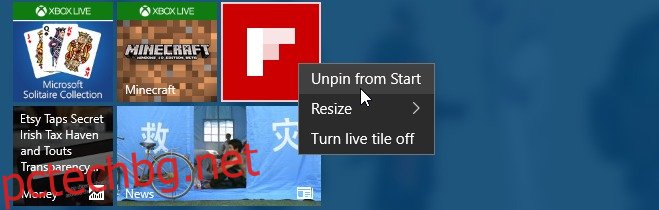В дните, предхождащи пускането на Windows 10, разгледахме по дяволите звездното меню. Тъй като функциите бяха добавени и се развиха, ние разгледахме как да персонализираме различни компоненти в менюто „Старт“. Сега, когато Windows 10 е в стабилна (или донякъде стабилна) версия, знаем със сигурност какво можем и какво не можем да добавим към менюто „Старт“. Това е изчерпателна публикация, която описва как можете да добавяте и премахвате различни елементи в менюто „Старт“.
Съдържание
Добавяне/Премахване на плочки за приложения
Менюто „Старт“ по подразбиране идва с закрепени плочки. Ако не искате плочката да се показва, щракнете с десния бутон върху нея и изберете „Откачване от Старт“.

За да закачите приложение в менюто „Старт“, щракнете с десния бутон върху него или от списъка с всички приложения, или от пряк път на работния плот и изберете Pin to Start от контекстното меню.
Добавяне/Премахване на папки
Щракнете с десния бутон върху папка и изберете опцията Pin to Start. За да го премахнете, щракнете с десния бутон върху плочката му в менюто „Старт“ и изберете Unpin from Start.
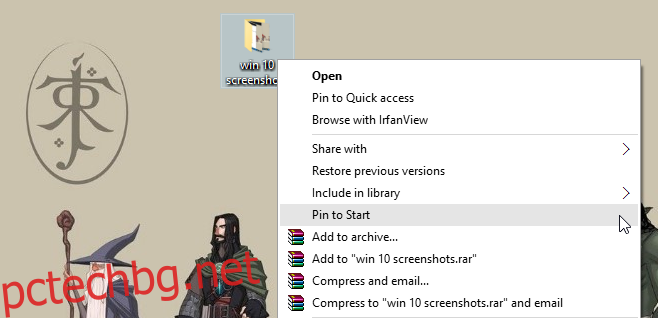
Добавяне/Премахване на песни, албуми или плейлисти
Ще трябва да използвате приложението Groove, за да направите това и ние написахме кратка публикация за това тук: Закачете любимите си албуми и плейлисти в менюто „Старт“ в Windows 10. Можете да пуснете албум, песен или дори плейлист просто като щракнете върху плочката. За да го премахнете, щракнете с десния бутон върху плочката и изберете опцията за демонтиране.
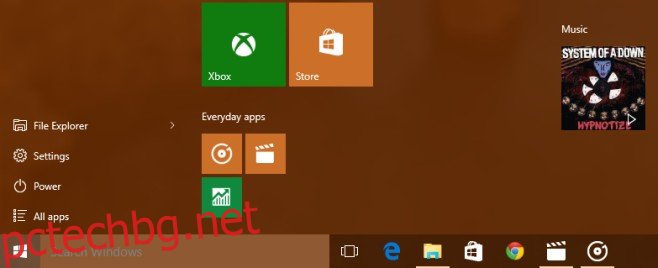
Добавяне/Премахване на библиотеки
Това ви позволява да добавяте връзки към документи, снимки и т.н. над бутона за захранване. За да добавите тези библиотеки и други папки, ще трябва да отидете в приложението Настройки. Прочетете: Добавете преки пътища към библиотеките на Windows към менюто „Старт“ в Windows 10.
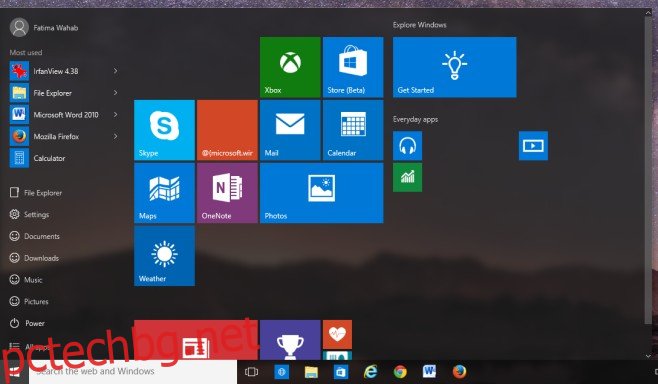
Добавете плочки за уебсайтове
Тази функционалност в момента е свързана с браузъра Edge. Прочетете: Закачете любимите си уебсайтове в менюто „Старт“ на Windows 10. Екранната снимка по-долу илюстрира как да откачите закачен уебсайт.
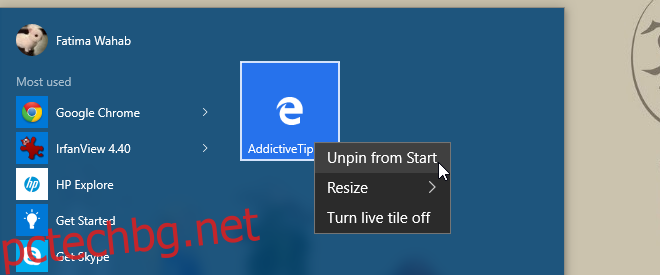
Преоразмеряване на плочките
За да преоразмерите плочката, щракнете с десния бутон върху нея и в опцията за преоразмеряване на контекстното меню изберете един от наличните размери.
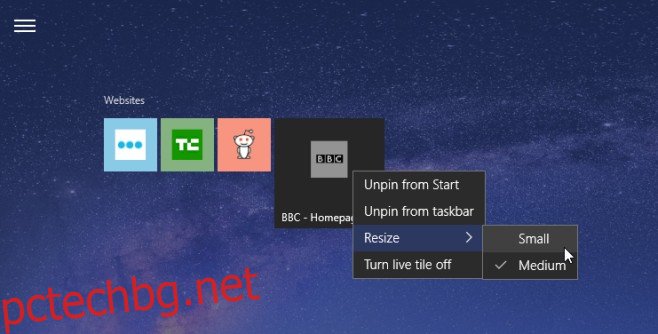
Групови плочки и име на групите
За да групирате плочки, щракнете и ги плъзнете на нова позиция в менюто „Старт“. Те се придържат към невидима решетка и можете да ги организирате така. Прочетете: Как да наименувате групи от приложения в менюто „Старт“ на Windows 10.
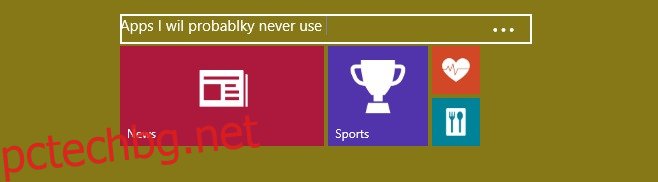
Плъзнете и пуснете
Ще се изненадате колко много неща можете да закачите в менюто „Старт“ просто като ги плъзнете и пуснете.
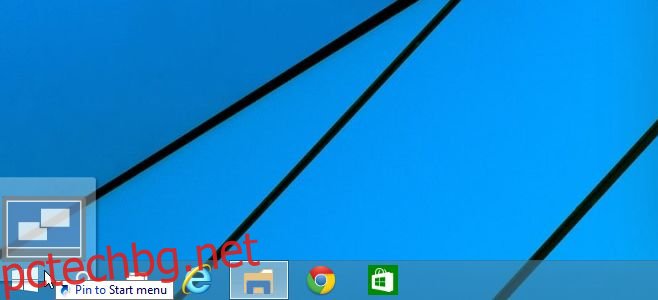
Пропуснахме ли нещо? Уведомете ни в коментарите.